Une série de tutoriaux (en anglais) sur l'import et la visualisation de données météorologiques très complète est disponible sur la chaîne YouTube de Ladybug Tools.
1. Méthodes d’ajout d’un fichier météorologique
Il y a deux méthodes pour sélectionner le fichier météorologique qui va servir de référence à l’analyse énergétique du bâtiment. La première est d’accéder à la carte des fichiers météo directement depuis Grasshopper en utilisant le composant LB EPWmap auquel on connecte un Button.
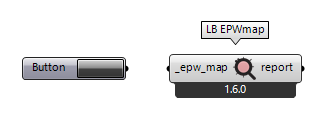
En cliquant sur le Button, une page internet s’ouvre permettant de choisir un lieu. Une fois le lieu sélectionner, en cliquant sur son marqueur, deux options sont proposées : Download ou Copy. Cliquer simplement sur Copy, et coller l’adresse dans un Panel dans Grasshopper. Une fois ce Panel relié au composant LB Download Weather, le fichier est téléchargé et utilisable.
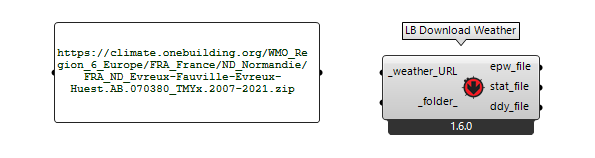
La seconde méthode consiste à consulter le site internet climate.onebuilding.org, dans la section dédiée aux données françaises :
L’avantage de passer par ce site est la diversité des fichiers météo, qui permettent de sélectionner un fichier météorologique parmi 4 jeux de données différents :
- Un jeu de données sur du long terme, généralement à partir de 1957 jusqu’à nos jours : fichiers terminant par
…_TMYx.zip; - Un jeu de données de 15 ans, de 2004 à 2018 : fichiers terminant par
…_TMYx.2004-2018.zip; - Un jeu de données de 15 ans, de 2007 à 2021 : fichiers terminant par
…_TMYx.2007-2021.zip; - Un jeu de données de 15 ans, de 2009 à 2023 : fichiers terminant par
…_TMYx.2009-2023.zip.
L’avantage des jeux de données récents (notamment ceux de 2009 à 2023) est l’intégration de plus de données climatiques extrêmes récentes (périodes de canicules, sécheresses, etc), et reflètent à priori un peu plus fidèlement les climats auxquels nous serons confrontés sur les prochaines décennies. A l’inverse, les fichiers sur de plus longues périodes ont des données climatiques plus lisses qui modélisent moins de situations extrêmes.
Les fichiers TMYx sont des fichiers météorologiques représentatifs dérivés de l'ISD (US NOAA's Integrated Surface Database) avec des données horaires jusqu'en 2021 en utilisant les méthodologies TMY/ISO 15927-4:2005.
Dans l’ensemble des simulations réalisés jusqu’à présent, la méthode privilégiée a été de sélectionner des fichiers de données de la quinzaine d'année la plus récente sur le site climate.onebuilding.org.
2. Affichage des stations météo dans Google Earth Pro
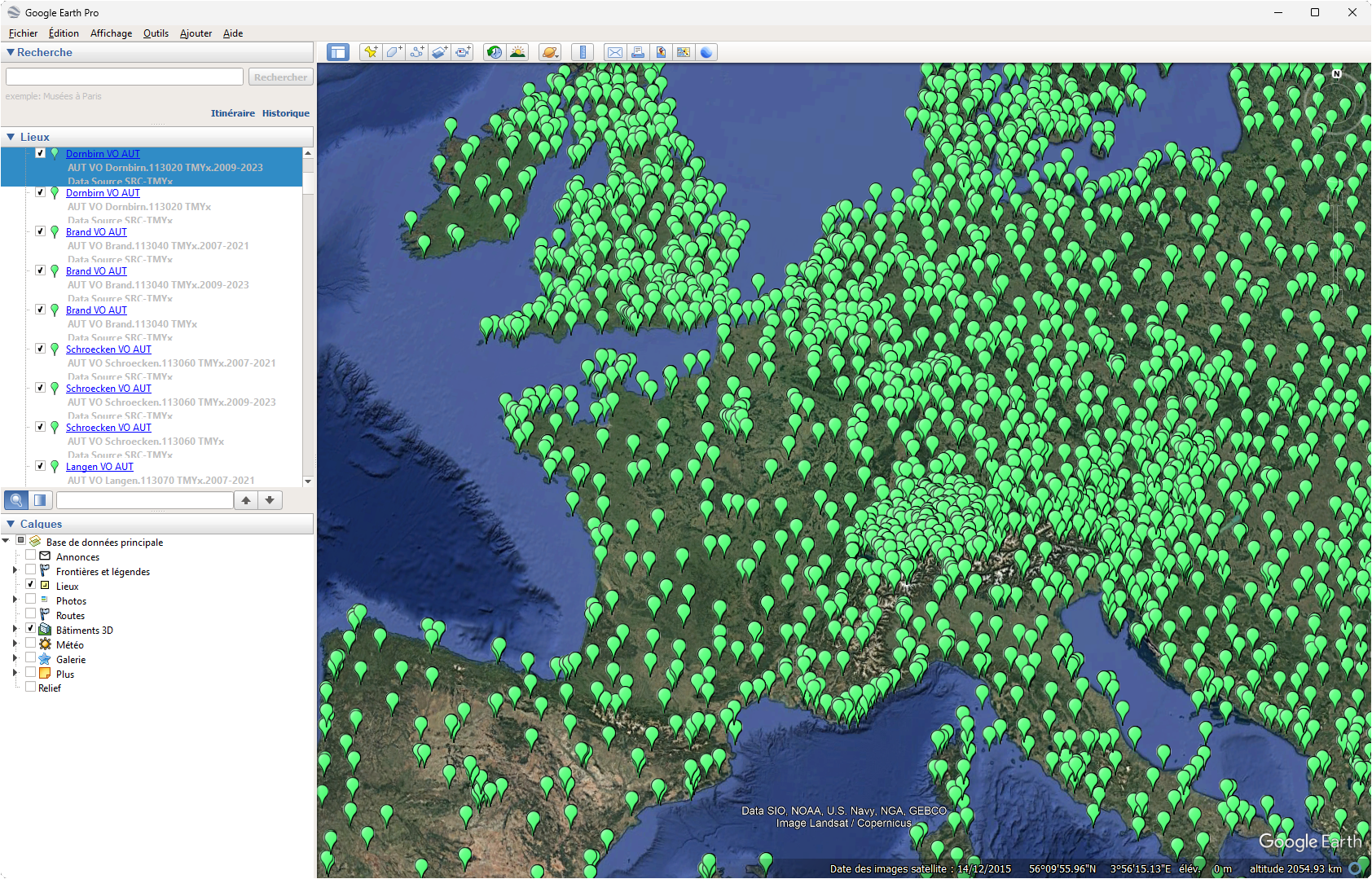
Une fois le fichier .kml téléchargé, il est possible de l’afficher à l’aide de Google Earth Pro, en faisant simplement Fichier > Ouvrir et en sélectionnant le fichier.
Il est ainsi plus aisé de trouver la station la plus proche d’un lieu donné, en la contrôlant visuellement sur la carte.
3. Prospective
Nous décrivons ici trois méthodes pour émuler des situations météorologiques futures :
- La première — incomplète — est une méthodologie d’édition de fichier météo (cette méthode est explicitée à titre informatif mais nous déconseillons fortement son usage pour simuler des conditions météorologiques futures) ;
- La seconde méthode repose sur un outil développé par Matt Fitzpatrick à la University of Maryland Center for Environmental Science. Il utilise une technique statistique appelée “climate analog mapping” pour trouver, parmi des milliers de villes dans le monde, celles dont le climat actuel correspond le plus à celui qu’une ville donnée pourrait connaître dans plusieurs décennies. Plutôt que de tenter de prédire précisément le climat futur, l’outil identifie des endroits existants qui connaissent déjà des conditions similaires à celles attendues dans la région étudiée ;
- La troisième, reposant sur une licence Meteonorm, payante, permet une approche plus complète à partir d’un fichier météo généré selon les scénarios du GIEC.
3.1. Édition manuelle d’un fichier météo
La méthode présentée ici est incomplète : il s'agit d'une méthode permettant d'éditer un fichier météo. En outre, on agit ici uniquement sur un paramètre, la température extérieure, et de manière très incomplète. Pour approcher entièrement des conditions météorologiques entières, tous les autres paramètres météorologiques (humidité relative, vent, radiation, etc) devraient également être modifiés. Néanmoins, il nous apparaît utile de décrire cette méthode pour introduire à la modification d'un fichier météo.
Le fichier Grasshopper d'exemple contient les dépendances suivantes, il convient de les installer :
- Ladybug Tools 1.8.0 (Guide d’installation) ;
- Bifocals 0.5.0.0 (optionnel, pour l’affichage des noms de composants) ;
- Moonlight 1.0.0.0 (optionnel, pour l’affichage en mode sombre).
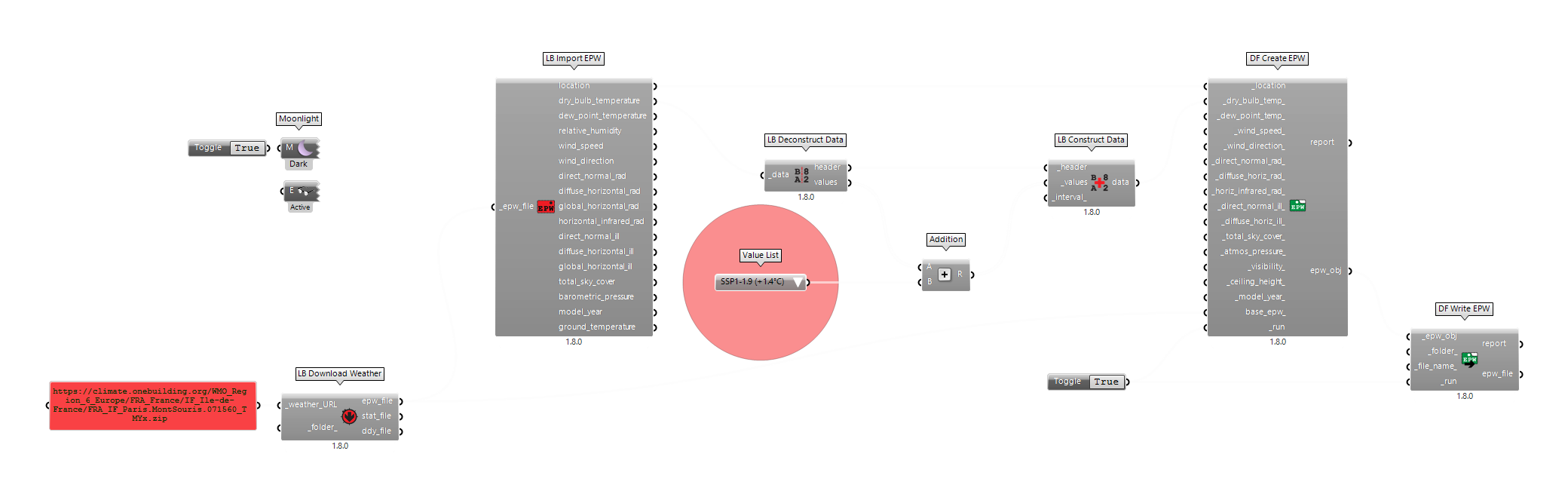
La définition Grasshopper mise à disposition ici est composée d’un composant LB Import EPW, qui permet d’importer les données météo contenues dans le fichier .epw.
On utilise ensuite un composant LB Deconstruct Data permettant de manipuler les données de températures extérieures sous la forme d’une liste de nombres, à laquelle on applique une simple addition pour chacune des valeurs. L’entrée d’addition de valeur est ici gérée à l’aide d’un composant Value List, comprenant les valeurs suivantes :
None (+0.0°C) = "0.0"
SSP1-1.9 (+1.4°C) = "1.4"
SSP1-2.6 (+1.8°C) = "1.8"
SSP2-4.5 (+2.7°C) = "2.7"
SSP3-7.0 (+3.6°C) = "3.6"
SSP5-8.5 (+4.4°C) = "4.4"Il est important de bien comprendre comment ces projections sont définies. Les scénarios du GIEC (+1.4°C, +1.8°C, etc.) indiquent ici un réchauffement estimé en 2100 par rapport à la période pré-industrielle (1850-1900). Or, ici, on applique ces valeurs à un fichier météo couvrant la période 1957 à aujourd’hui, qui est déjà réchauffée par rapport à 1850-1900 (d’environ +0.5°C à +0.8°C). Cela signifie qu'en ajoutant directement ces valeurs au fichier météo actuel, on surestime le réchauffement futur. Pour que le calcul soit correct, il faudrait que le fichier météo de référence corresponde lui aussi à la période 1850-1900, afin de bien intégrer l’ensemble du réchauffement depuis l’ère pré-industrielle sans le comptabiliser deux fois.
Enfin, on reconstruit une liste avec headers avec le composant LB Construct Data. Les composants DF Create EPW et DF Write EPW sont issus de la librairie Dragonfly, inclue à Ladybug Tools et permettant de réaliser des analyses à l’échelle urbaine.
3.2. Approche par climat analogue
Le site CityApp, développé par Matt Fitzpatrick au Appalachian Laboratory de la University of Maryland Center for Environmental Science, propose une manière intuitive de visualiser les effets du changement climatique sur une région donnée.
L’idée centrale de cet outil est de répondre à la question suivante : à quoi ressemblera le climat d’une ville donnée dans 60 ans (en 2080) ?
Pour y parvenir, CityApp utilise une approche appelée climate analog mapping. Cette méthode consiste à comparer le climat futur projeté d’un endroit donné à celui d’une autre région du monde qui possède déjà aujourd’hui des conditions similaires. En d’autres termes, plutôt que de présenter des chiffres abstraits sur l’élévation des températures ou les précipitations futures, CityApp permet de traduire ces données en un exemple concret et facile à comprendre : une ville où ce climat existe déjà.
Cette approche est intéressante dans le cas d’une simulation prospective d’un bâtiment, puisqu’elle permet de se procurer les fichiers météo actuels d’une ville analogue pour simuler les conditions future de la ville qui nous intéresse.
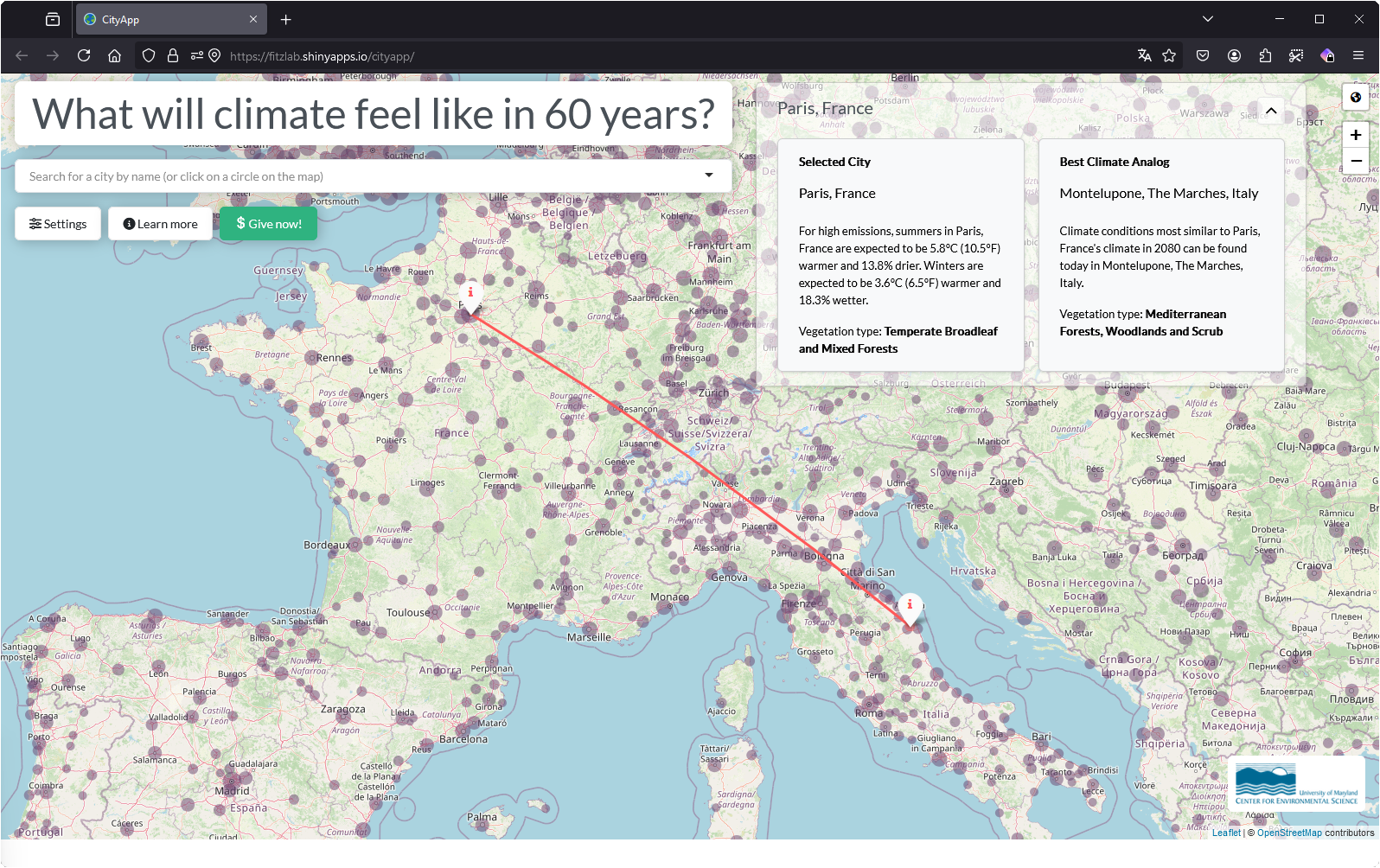
Dans l’exemple ci-dessus, on constate par exemple que le climat de Paris pour 2080 est mis en parallèle avec celui de Montelupone, en Italie. Après une recherche cartographique des stations météo sur Google Earth, on constate que la station météo de Loreto est à 10 kms de Montelupone, et pourrait donc être utilisé pour simuler une simulation prospective.
Quelle que soit la méthode choisie pour l'approche prospective d'une simulation, il convient toujours de la décrire pour permettre au·à la potentiel·le lecteur·ice d'en saisir la logique et de pouvoir la reproduire.
3.3. Scénarios prospectifs de Meteonorm
Le logiciel Meteonorm permet de générer des fichiers météo selon les scénarios pour les périodes futurs du GIEC. Son utilisation est néanmoins payante.
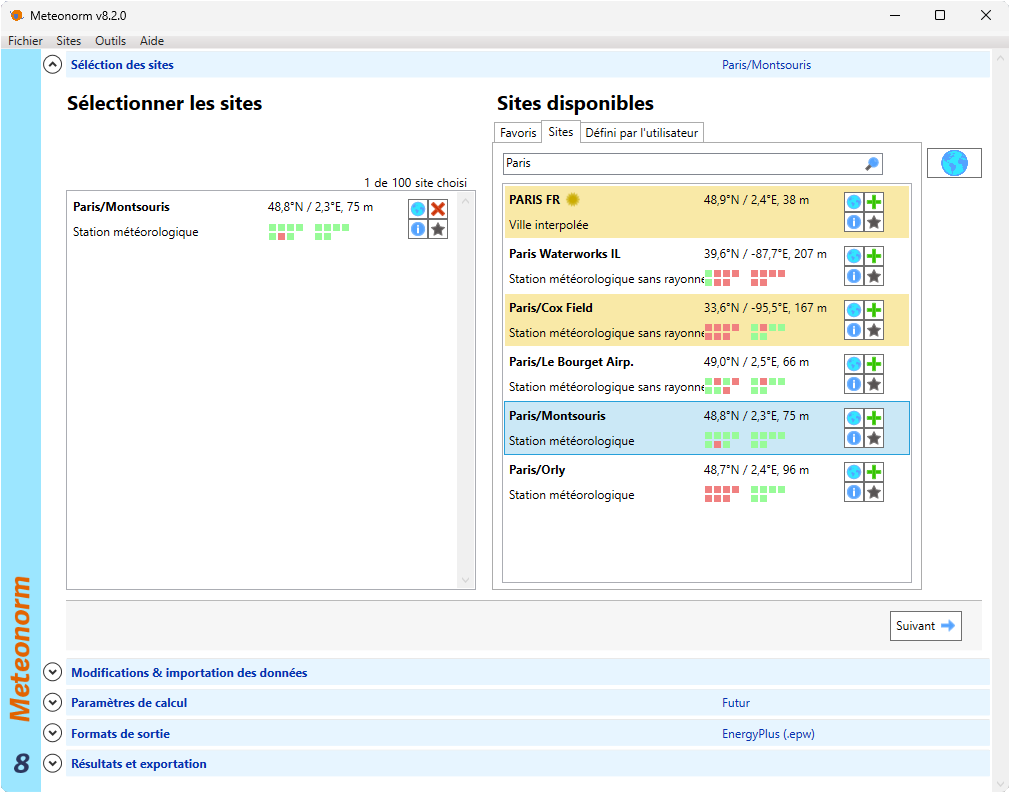
L’interface de Meteonorm est simple d’utilisation, la première partie permet de sélectionner un site.
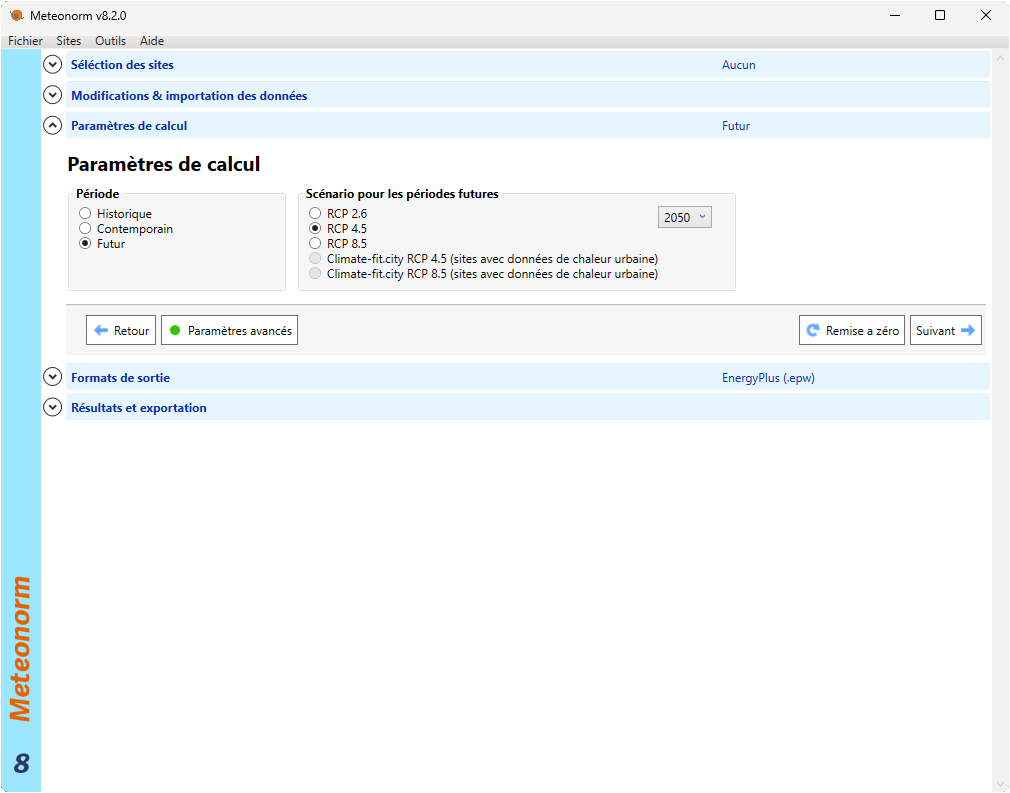
Une fois le site choisi, et la page Modification et importation des données passée, on peut choisir des paramètres de calcul pour une période future, avec trois choix de scénarios RCP :
- RCP 2.6 ;
- RCP 4.5 ;
- ou RCP 8.5.
On peut enfin sélectionner une année de projection.
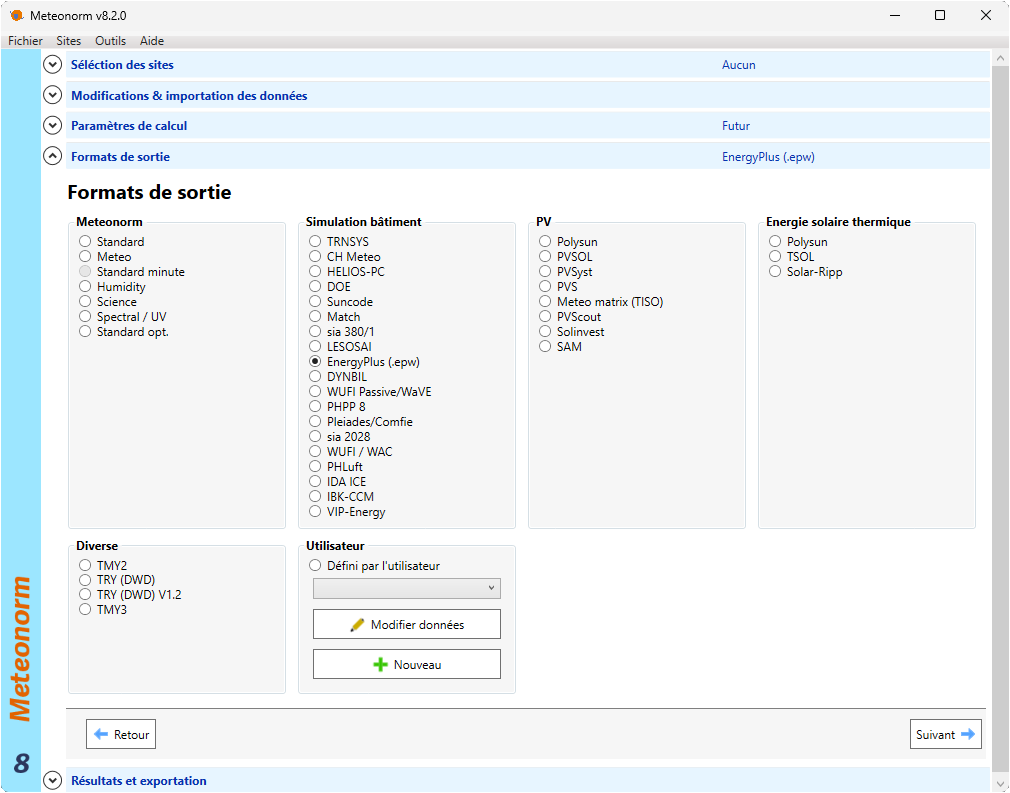
Une fois sur la page Format de Sortie, on sélectionne le format .epw qui est le format approprié pour une utilisation avec Ladybug Tools.
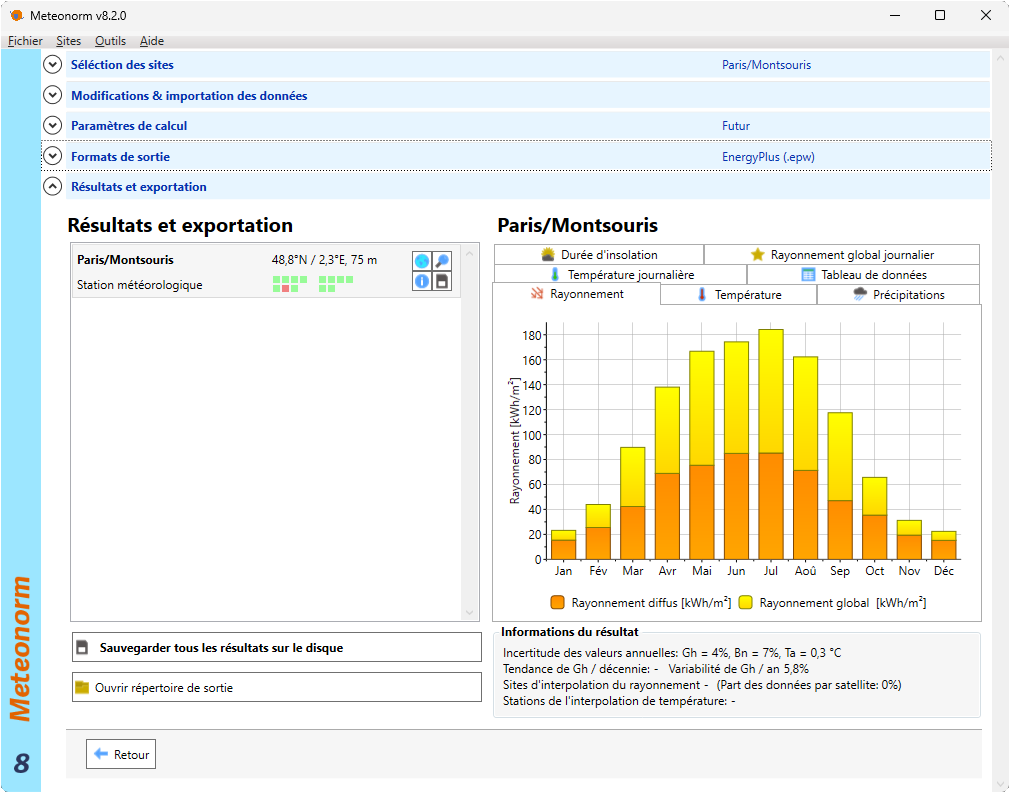
Enfin, une fois que le calcul a été fait par Meteonorm, il est possible de Sauvegarder tous les résultats sur le disque, cliquer sur Heure, puis Ouvrir le répertoire de sortie. Il est possible de placer ces fichiers dans un répertoire différent, qui servira de base aux simulations Ladybug qui seront faites ensuite.
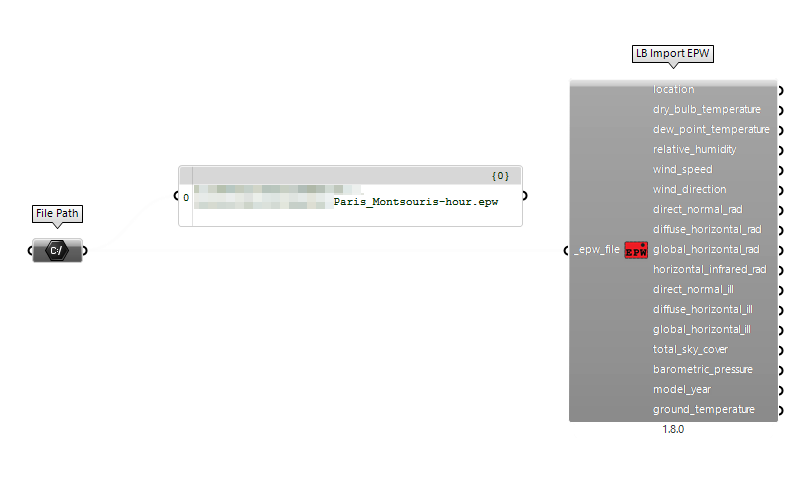
Pour faire référence au fichier .epw (dans le cas présent Paris_Montsouris-hour.epw) dans Ladybug Tools, il convient d’utiliser un composant File Path, d’y clic-droit et de choisir Select one existing file et de sélectionner le fichier .epw généré par Meteonorm.
Quelle que soit la méthode choisie pour l'approche prospective d'une simulation, il convient toujours de la décrire pour permettre au·à la potentiel·le lecteur·ice d'en saisir la logique et de pouvoir la reproduire.